Використовуючи команду "Обрізка контуру", можна задати замкнутий контур в якості ріжучої кромки для обраного набору об'єктів. Можна використовувати даний параметр для обрізки об'єктів всередині або зовні контура. Використовуйте "Обрізку контуру" для швидкого очищення круглої або прямокутної області складної карти з метою вставки "легенди" (анотації позначень) або мітки.
Ця команда працює тільки з об'єктами креслення. Відомості про редагування даних геопросторових елементів наведені в розділі Використання команд редагування елементів і Використання команд AutoCAD для елементів. Для отримання інформації про командах AutoCAD см. Довідку AutoCAD.
Ця команда може використовуватися для поліпшення карт, що виводяться на друк. Після усічення об'єктів всередині області можна додати текст, який не буде ними перекриватися.

Можна використовувати контур для обрізки всіх об'єктів всередині контуру або поза ним.
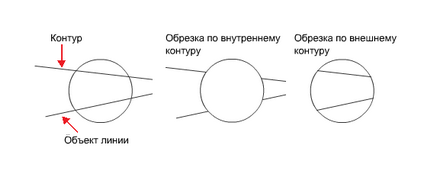
Ця команда працює тільки з об'єктами креслення. Відомості про редагування даних геопросторових елементів наведені в розділі Використання команд редагування елементів і Використання команд AutoCAD для елементів. Для отримання інформації про командах AutoCAD см. Довідку AutoCAD.
Для обрізки об'єктів всередині контуру
- Відкрийте креслення і прикріпіть потрібну карту.
- Визначте і виконайте запит для отримання доступу до об'єктів, які потрібно обрізати.
- Виберіть вкладку "Сервіс" панель "Редагування карти" "Обрізка контуру". У командному рядку введіть команду maptrim.
- Виберіть в полі "Контур" діалогового вікна "Обрізати об'єкти по контуру" спосіб визначення контуру:
- "Останній контрольний контур запиту" - використання контуру, який використовувався в останньому запиті.
- "Вибрати контур" - використання об'єкта поточного креслення в якості контуру. Натисніть Вибрати і виберіть об'єкт, який необхідно використовувати. Об'єкти повинні утворювати замкнуту область.
- "Поставити контур" - використання заданого користувачем контуру. Натисніть Задати та задайте контур.
- У розділі "Об'єкти для обрізки" вкажіть, вибирати об'єкти вручну або автоматично і використовувати чи тільки об'єкти на обраних шарах.
- У розділі "Метод обрізки" вкажіть, обрізати всередині або зовні контура. Вкажіть, виключати чи об'єкти топології і зберігати у об'єктів об'єктні дані.
Якщо вибрано "Залишати об'єктні дані", об'єктні дані і дані зовнішніх посилань дублюються для кожної частини усіченого об'єкта. Якщо режим збереження даних не обраний, вони залишаються прикріпленими тільки в початковому положенні.
Для збереження результатів обрізки без зміни вихідної топології збережіть зміни в нове креслення.